[Tuto] Monitoring avancé WC : Aquaero/LCD HOST/G19
Monitoring avancé WC : Aquaero/LCD HOST/G19 [Tuto] - Water & Xtreme Cooling - Overclocking, Cooling & Modding
Marsh Posté le 20-07-2013 à 12:22:03
5 - Exploiter les données de Aida64 vers LCDHOST :
Ici nous allons voir un exemple pour monitorer une donnée issus de Aida64 vers LCDHOST
Pré requis:
Aida64 installé et fonctionnel
LCDHOST installé et fonctionnel
Il faut d'abord autoriser Aida64 à externaliser ces données 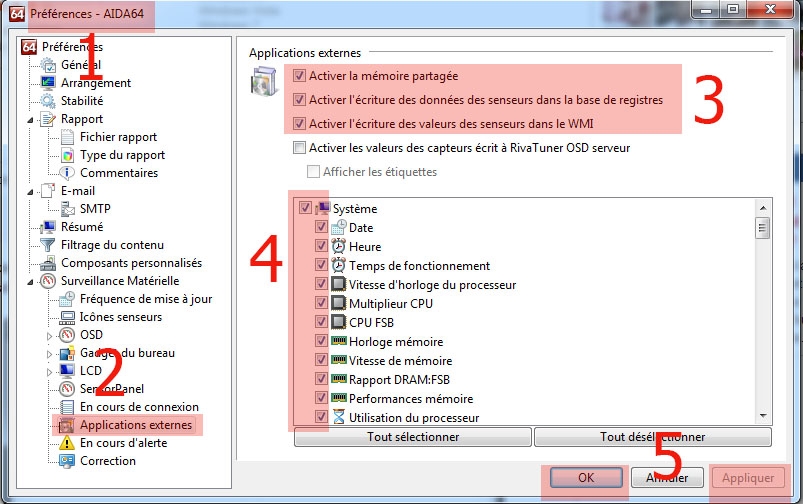
1- Dans Aida64 cliquer sur Fichier>préférences
2- Aller dans Surveillances Matérielle>Applications externes
3- Cocher les 3 premières cases
4- Sélectionner les datas que l'on veut pouvoir monitorer depuis LCDHOST (moi j'ai tout coché)
5- Cliquer sur Appliquer et Ok
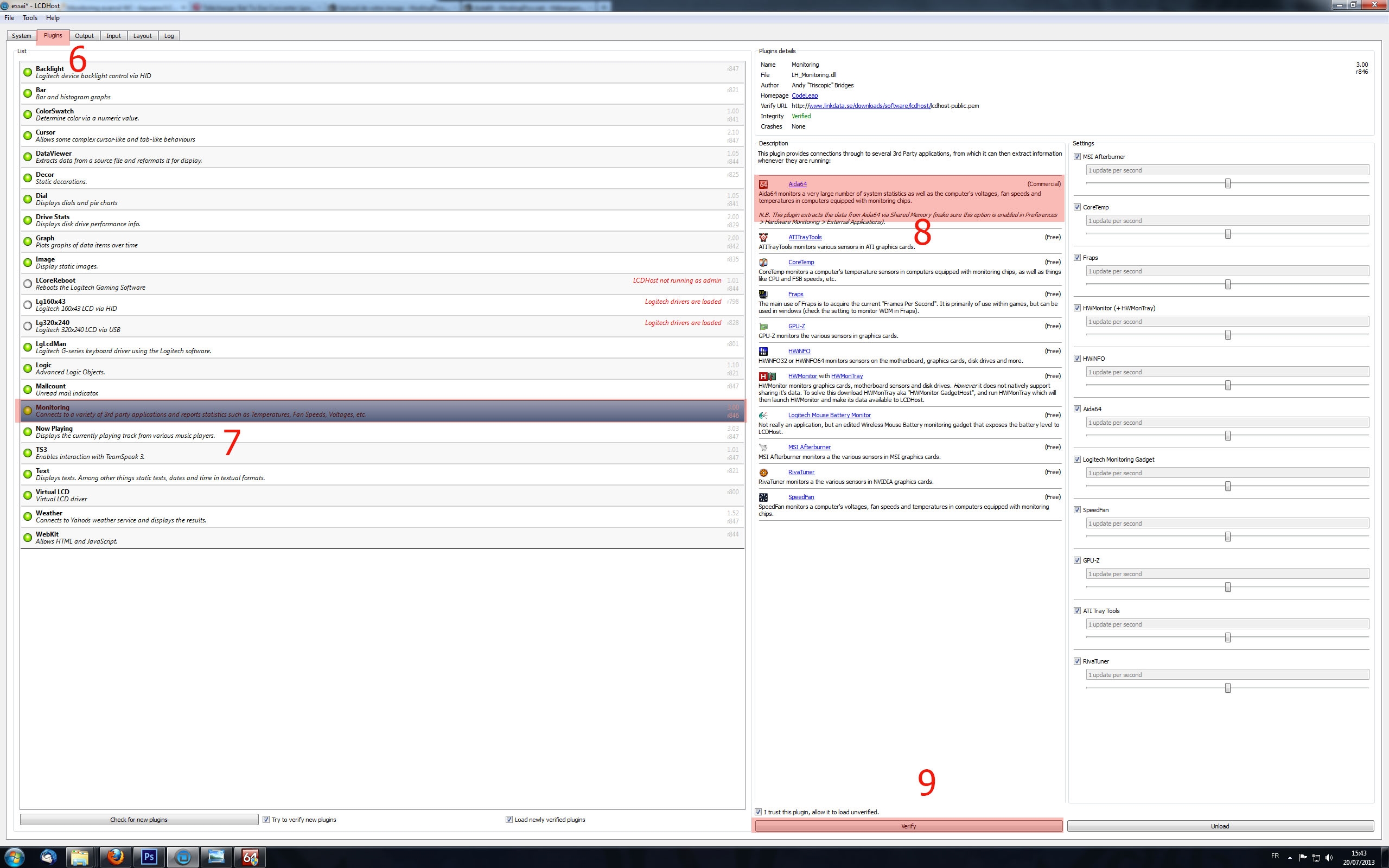
6- Dans LCDHOST, cliquer sur l'onglet Layout
7- Cliquer ensuite sur Monitoring
8- Vérifier que aida64 est bien là
9- Cliquer sur verify (facultatif?) 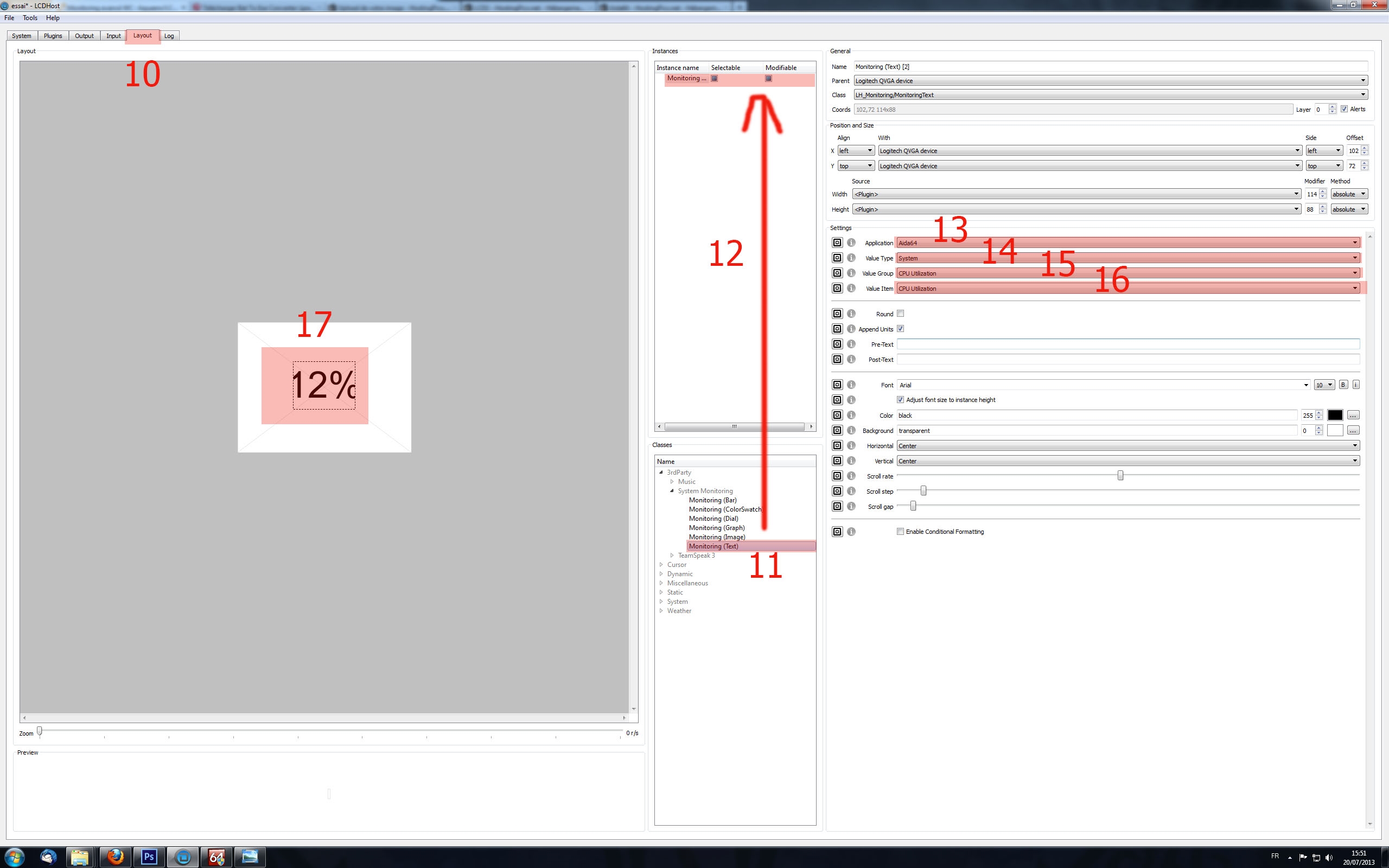
10- Cliquer sur l'onglet Layout
11- Aller dans la fenêtre Classes Cliquer sur Dynamic>DataViewer>Monitoring Text
12- Cliquer/maintener/glisser Monitoring Text vers la fenêtre du dessus Instances
13- Monitoring Text étant sélectionné dans la fenêtre Instances, aller dans la fenêtre settings> Application et aller chercher Aida64
14- Monitoring Text étant sélectionné dans la fenêtre Instances, aller dans la fenêtre settings> Value type et aller chercher System
15- Monitoring Text étant sélectionné dans la fenêtre Instances, aller dans la fenêtre settings> Value Group et aller chercher CPU Utilisation
16- Monitoring Text étant sélectionné dans la fenêtre Instances, aller dans la fenêtre settings> Value Item et aller chercher CPU utilisation (on peut aussi choisir le core 1, 2, 3....)
17- Dans la fenêtre de gauche on voit alors apparaitre le % d'utilisation du CPU
Cette méthode fonctionne également pour un affichage en barre, Graph.... La méthode est la même il suffit juste à l'étape 11 de sélectionner Monitorin (Bar), (Graph) et de tester les différentes options ![]()
Message édité par calagan57 le 25-11-2021 à 20:57:57
---------------
Waterbox
Marsh Posté le 20-07-2013 à 12:22:13
1 - Faire un gauge/barre personnalisée ![]() :
:
Avec LCDHOST on peut pratiquement tout faire, suffit d'être imaginatif ![[:takuya007] [:takuya007]](https://forum-images.hardware.fr/images/perso/takuya007.gif)
![]()
Voici une petite animation gif de ce que l'on souhaite obtenir: 
La gauge variera (montera, descendra) en fonction du nombre de FPS, charge processeur... enfin ce que l'on souhaite ![]()
Pré requis:
-2 images identiques (mêmes coordonnées) avec par exemples des couleurs différentes (pensez à faire des *.PNG comme ça on verra encore apparaitre le fond d'écran en dessous de votre gauge ![]() )
) 

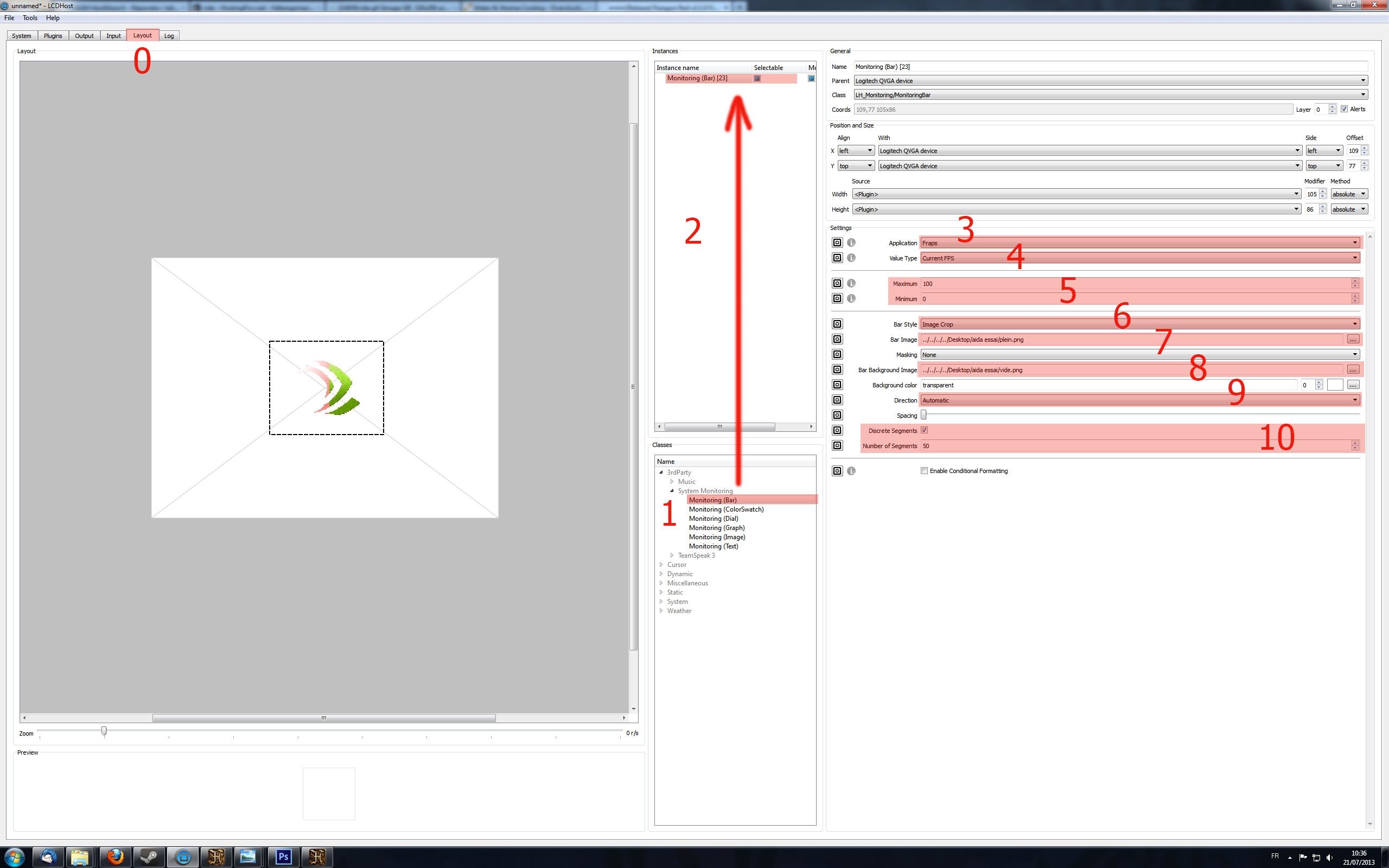
0- Cliquer sur l'onglet Layout
1- Aller dans la fenêtre Classes Cliquer sur System Monitoring>Monitoring (Bar)
2- Cliquer/maintenir/glisser Monitoring (Bar) vers la fenêtre du dessus Instances
3- Monitoring (Bar) étant sélectionné dans la fenêtre Instances, aller dans la fenêtre settings> Application et aller chercher Fraps (par exemple)
4- Monitoring (Bar) étant sélectionné dans la fenêtre Instances, aller dans la fenêtre settings> Value Type et aller chercher Curent FPS
5- Toujours dans la fenêtre settings, ici on rentre les valeurs mini et maxi des FPS
6- Etape imporante, dans bar style on choisit Image crop (image qui va plus ou moins s'afficher en fonction du nombre de FPS)
7- Bar image : on choisit l'image qui doit montrer le nombre de FPS (ici j'ai pris le logo nvidia rouge)
8- Bar background image: C'est l'image au "repos" ou lorsque qu'il y a 0 FPS (ici j'ai donc pris le logo vert)
9- Direction: c'est ici que l'on sélectionne dans quelle direction le logo rouge va "rogner" le logo vert (symbolisé la charge)
10- Distances segments/ number of segments: honnêtement je ne sais pas trop à quoi cela sert ![[:tinostar] [:tinostar]](https://forum-images.hardware.fr/images/perso/tinostar.gif)
Voilà on peut faire des gauges de forme, couleur, différentes et sympa quand on a compris le principe de fonctionnement de LCDHOST ![]()
@+ pour le prochain tuto! ![]()
Message édité par calagan57 le 25-11-2021 à 20:59:11
---------------
Waterbox
Marsh Posté le 20-07-2013 à 13:05:58
Très intéressant ![]()
Merci et j attend la suite ![]()
---------------
Ventes Hardware: http://forum.hardware.fr/forum2.ph [...] w=0&nojs=0
Marsh Posté le 20-07-2013 à 16:47:27
Tres bon tuto,il tombe bien car je vais installerr un aquaero dans pas longtemps
Par contre change les couleur des certains texte le vert ressort tres mal
Marsh Posté le 20-07-2013 à 21:31:06
J ai un 4 également mais je n ai même pas eu le temps de le brancher ![]()
---------------
Ventes Hardware: http://forum.hardware.fr/forum2.ph [...] w=0&nojs=0
Marsh Posté le 21-07-2013 à 11:00:37
Hello à tous!
merci pour vos commentaires ![]()
J'espère que cela va servir à certains d'entre vous ![[:tinostar] [:tinostar]](https://forum-images.hardware.fr/images/perso/tinostar.gif)
J'ai rajouté en 2ème post comment faire des barres/gauge personnalisées ![]()
N'hésitez pas à commenter et donner des idées pour faire de beaux screen ![]()
![]()
Message édité par calagan57 le 21-07-2013 à 11:24:47
---------------
Waterbox
Marsh Posté le 21-07-2013 à 21:46:39
Hello, intéressant tout ça, je possède un 5 pro paramétré au quart de poil.
J'attends la suite ![]()
Par contre comme Yareah, je confirme que le vert fluo ressort très mal sur le blanc.
Sinon petite question, combien ça prend en ressources ?
Message édité par Will60 le 21-07-2013 à 21:47:54
Marsh Posté le 23-07-2013 à 18:55:52
Hello à tous!
| yareah a écrit : Tres bon tuto,il tombe bien car je vais installerr un aquaero dans pas longtemps |
Merci pour le commentaire ![]()
Je rectifierais la couleur ![]()
| Will60 a écrit : Hello, intéressant tout ça, je possède un 5 pro paramétré au quart de poil. |
Tu attends quoi comme suite ![]() ?
?
Pas de problème le vert va pas du tout avec le fond gris du forum ![]()
Niveau ressource LCDHost prend environ 100MO de mémoire vive mais 0% niveau processeur ![]()
![]()
---------------
Waterbox
Marsh Posté le 23-07-2013 à 18:58:00
Hello à tous!
J'ai enfin réussi ç faire ce que je voulais ![[:tinostar] [:tinostar]](https://forum-images.hardware.fr/images/perso/tinostar.gif)
Ca ne plaira surement pas à tout le monde mais je voulais quelque chose de complet, lisible et à l’effigie de Nvidia ![]()

Par contre j'ai encore trouvé comment traduire en français les prévisions météo ![]()
![]()
---------------
Waterbox
Marsh Posté le 24-07-2013 à 21:52:01
ReplyMarsh Posté le 24-07-2013 à 22:23:15
OMG dés que je repasse sous win 7 (win8 plante le logiciel du g19 ![]() ) je teste ca.
) je teste ca. ![]()
Marsh Posté le 17-09-2013 à 21:17:31
Salut, pourrais-tu m'aider pour créer un layout avec une page surveillance config qui change en layout média??? Peut-être que sa pourrai donner des idées à d'autres ![]()
Ou comment faire une page de menu ![]()
Sinon bien ton tuto, j'ai rien à redire ![]()
Marsh Posté le 18-09-2013 à 06:44:54
![]()
Très sympa le résultat calagan, je kiff tout autant que toi, sinon plus.
Vive les verts ![]()
---------------
Achats/V€nt€s / G€€k Room by Juan
Marsh Posté le 19-11-2013 à 09:49:21
That was a great job. Well donde. Even in an unknown language for me, It's clear.
There is only a problems. All links are broken. Either te original links.
Thank you for share, and I hope you can upload them again.
PD: I'm sorry for writing in (bad) english, but as you can see, french is not my language
Marsh Posté le 19-11-2013 à 15:19:59
Voici une petite image illustrant le monitoring LCD sur mon G15 :

le même mais en charge : 
je compte rajouter quelques infos plus tard mais je suis déjà content du résultat.
un grand merci pour le tuto.
Message édité par kingjul le 19-11-2013 à 15:21:56
Marsh Posté le 21-11-2013 à 11:58:42
| kingjul a écrit : Voici une petite image illustrant le monitoring LCD sur mon G15 : |
Very nice screens. My B/W limited G13 screen not looks so good.
But, please, could you send me the template XML and de datamap, please. I cannot find them anywhere
Message édité par johnnybra le 21-11-2013 à 13:00:31
Marsh Posté le 25-05-2014 à 16:35:27
ReplyMarsh Posté le 10-11-2014 à 00:50:43
et comment on utilise aquasuite 2014 ? j'y comprends rien et sans celui-là, ton post ne sert malheureusement à rien.
merci
Marsh Posté le 11-02-2015 à 21:28:24
Haaa des layout LCDHost ... j'avais lancé un topic qui n'a jamais fonctionné.
Il faudrait que je re-regarde mais j'avais essayé, sans succès, d'adapter ce layout que je trouvais MAGNIFIQUE :
http://forum.linkdata.se/lcdhost-l [...] 587.0.html
Si quelqu'un peut m'aider ça serai top ![]()
Marsh Posté le 11-02-2015 à 21:39:44
| zendb a écrit : Haaa des layout LCDHost ... j'avais lancé un topic qui n'a jamais fonctionné. |
pourtant il n'y a rien de compliquer juste à aller chercher les infos dans aida (par exemple) ![]()
---------------
Waterbox
Marsh Posté le 11-02-2015 à 21:45:58
faut que je retest, je crois qu'il y a une histoire d'onglet qui me faisait chier.
Après j'utilise MAB et speedfan pour les informations.
je reregarde demain ![]()
Sujets relatifs:
- [MAJ] Questions sur Finalisation et montage de mon watercooling !
- Installation Rhéobus avec Ventilateur sur Antec P183 & WC 620
- Premier WC, Besoin de conseils pour le choix des pièces !
- Spécialiste du Watercooling sur lyon [Résolu] / prix d'un WC AM3
- [WC] Bitefenix Prodigy - Cheap mais efficace !
- Quel WC pour ma config ?
- C'est décidé, un vrai WC mais aidez moi :-)
- [WorkBlog] Lian Li PC-6B - Cora reçu !
- Branchements WC AIO
- [Worklog] Z11 nuclear project (First mod) -> 24/05 : WC moddé !

![[:abnocte invictus] [:abnocte invictus]](https://forum-images.hardware.fr/images/perso/abnocte invictus.gif)



Marsh Posté le 20-07-2013 à 12:21:42
!!!Topic en cours de construction qui sera complété au fur et à mesure. C'est mon premier Tuto donc il sera corrigé et mis à jour très souvent.
 . Il va donc falloir passer par un logiciel tiers appelé LCDHOST.
. Il va donc falloir passer par un logiciel tiers appelé LCDHOST.

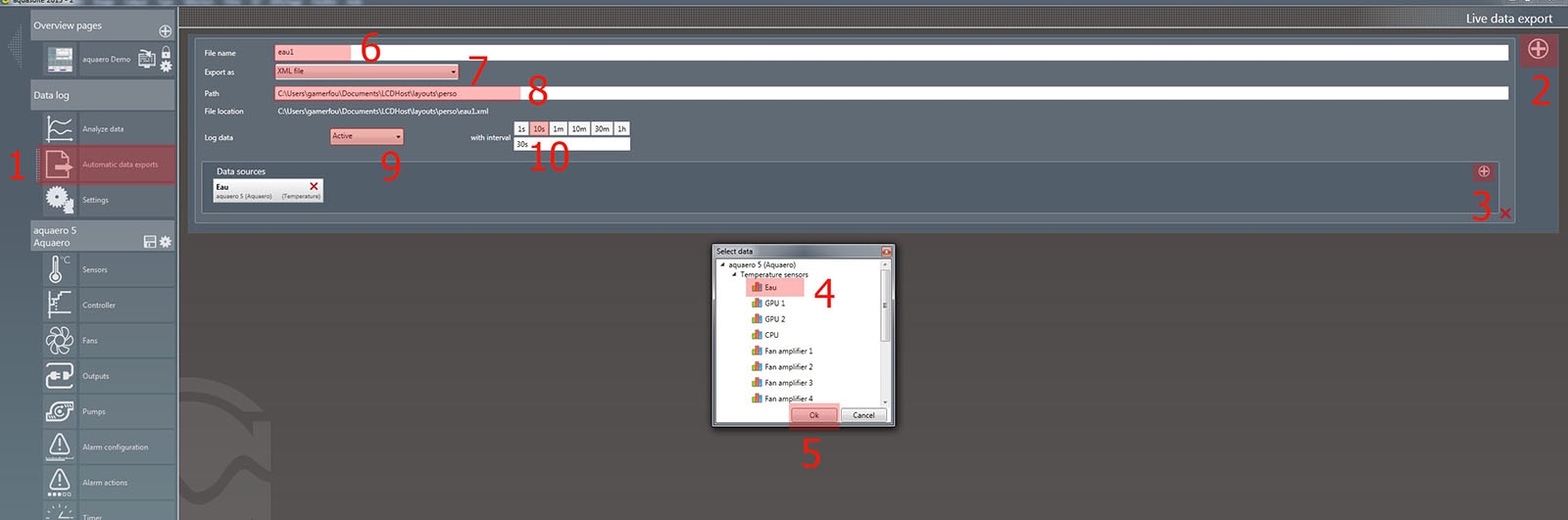
 )
)
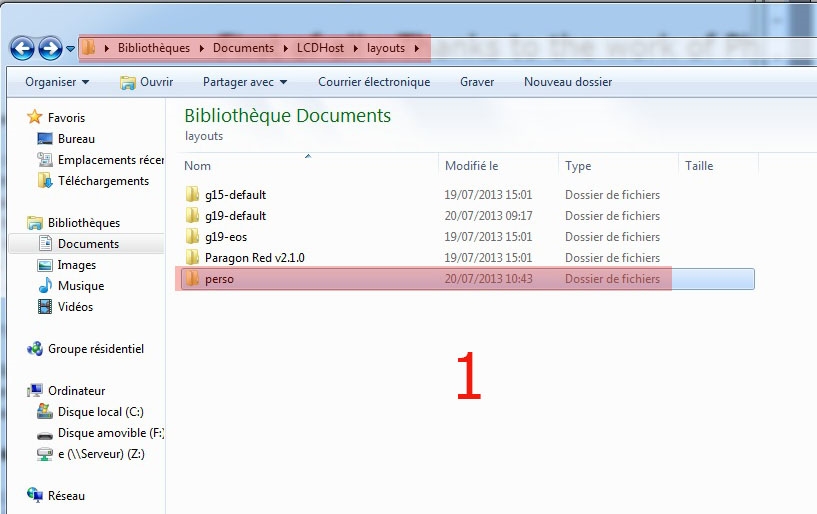

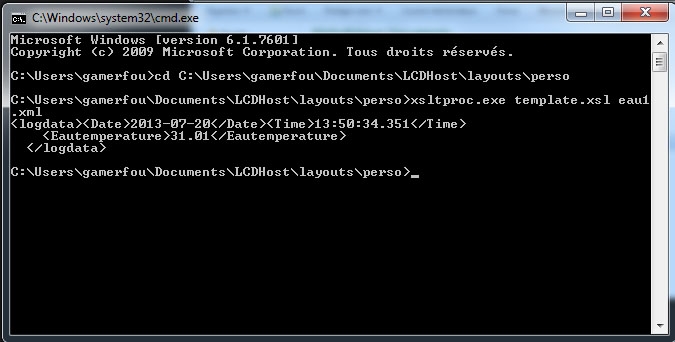
Bonjour à tous!
Je crée ce topic pour ceux qui comme moi voudraient monitorer les données conjuguées entre Aquaéro/aquasuite (débit, température eau....) et Aida64 et afficher le tout sur notre écran du G19.
Aida64 fait très bien 90% du boulot mais il ne peut récupérer les données générées par l'aquaero....
Il existe quelques guides partiels éparpillés sur le net et surtout en anglais, j'essayerais donc de regrouper le tout dans ce topic le tout en français
les sources d'inspiration pour ce tuto:
http://forum.linkdata.se/lcdhost-d [...] 629.0.html
1 - Exporter les données d'Aquaero/Aquasuite voulant être monitorées :
Prérequis:
*un module aquaéro fonctionnel
*aquasuite installé, fonctionnel et paramétré (peut être un tuto plus tard)
1-Aller dans l’onglet Data log > Automatic data export
2-Cliquer sur le « + » pour créer une nouvelle règle
3-Cliquer sur « + » du d ouvrir le menu de l’aquaero
4-Choississer la donnée à monitorer
5-Valider avec ok (répéter autant de fois que nécessaire les opérations 3 à 5)
6-Insérer le nom désirer du fichier *.xml (attention il faut obligatoirement qu’il porte un chiffre sinon il ne le génèrera pas…Pourquoi ?)
7-Sélectionner le type de fichier *.xml
8-Sélectionner l’emplacement désiré du fichier (je mets tout dans le même dossier "perso" voir étape 2 - Rendre compatible le fichier *.xml avec LCDHost)
9-Sélectionner « activer » sinon il ne se passera rien…
10-Sélectionner 10s pour le rafraichissement des données (suffisant pour du monitoring)
Voilà normalement un fichier *.xml reprenant les données d’aquasuite désirées est crée et mis à jour toutes les 10 secondes. Cela va nous servir à exploiter ces données pour les afficher sur notre écran du G19
2 - Rendre compatible le fichier *.xml avec LCDHost :
Préambule :
Pour je ne sais quelle raison, LCDHosy n’arrive pas à gérer le fichier *.xml crée précédemment. Apparemment ce fichier est trop « complexe » pour LCDHOST. Nous allons donc utiliser un processeur XSL pour le rendre compatible.
Pré requis :
le fichier *.xml précédemment crée
LCDHost installé et fonctionnel
libXLST ready to use :[url] http://depositfiles.com/files/jklt5x1qa[/url]
Template file : http://depositfiles.com/files/xrtpj3482
LCDHost Datamap file http://depositfiles.com/files/502l1x1b0
1 – Créer un nouveau dossier dans LCDHost\layouts\ (chez moi le dossier s’appelle « perso ») (c'est dans ce dossier que sera tout le paramétrage
2 - Télécharger et extraire tous les fichiers libXLST ready to use dans le dossier perso
3 - Télécharger et extraire le fichier Template file dans le dossier perso
4 - Nous allons effectuer un test pour voir si tout est en ordre
4a - Ouvrir une fenêtre DOS C:\Windows\system32\cmd.exe
4b - Avec la commande CD aller dans le répertoire perso
4c - Tapper ensuite la commande xsltproc.exe template.xsl eau1.xml (chez moi le fichier export aquasuite est nommé "eau1.xml" ). Vous devriez obtenir quelque chose de ce genre:
5 - Créer un nouveau document *.txt et renommer le transform.bat ( ou autrenom.bat)
6 - Ouvrir le fichier et entrer les commandes suivantes :
:top
xsltproc.exe template.xsl eau1.xml -o output1.xml
timeout 10
goto top
Explication:
xsltproc.exe = le processeur xsl
template.xsl = le fichier template-file qui va servir à simplifier le fichier *.xml
eau1.xml = le fichier *.xml exporté d’aquasuite à simplifier
-o output1.xml = le nouveau fichier *.xml simplifié et exploitable par LCDHost (vous pouvez choisir un autre nom)
timeout 10 = la commande s’effectue toute les 10s (valeur de rafraichissement )
goto top = Répète la commande depuis le début
Maintenant si vous double-cliquez sur le fichier transform.bat une fenêtre DOS s'ouvre et vous devriez obtenir:
3 - Lancement automatique (au démarrage de windows) du fichier transform.bat :
Maintenant que l'on a réussi à créer un fichier "propre" et mis à jour toutes les 10sec il serait bien que cela ce lance automatiquement et en fond de tâche au démarrage de Windows
Pré requis :
le fichier transform.bat précédemment créé
le programme Bat To Exe Converter : http://www.commentcamarche.net/dow [...] -converter
0- Télécharger et installer et lancer le programme Bat To Exe Converter
1- Aller chercher le fichier transform.bat
2- Spécifier le nom du fichier *.exe
3- Dans la fenêtre visibility bien cocher la case Invisible application sinon la fenêtre DOS sera toujours apparente
4- Cliquer sur compile
Il devrait maintenant y avoir un nouveau fichier transform.exe dans le répertoire perso
5- cliquer sur : démarrer>tous les programmes>démarrage et cliquer droit sur démarrage>ouvrir
6- il ne reste plus qu'à faire un copier/coller le raccourci transform.exe dans le répertoire démarrage.
Le fichier transform.exe s’exécutera en fond de tâche au démarrage de windows
4 - Exploitation des données aquasuite dans LCDHOST :
Il s'agit maintenant de demander à LCDHOST d'aller chercher et afficher les données exportées d'aquasuite
Pré requis :
- Toutes les étapes ci-dessus effectuées et fonctionnelles
- LCDHOST installé et fonctionnel
1- Dans LCDHOST, cliquer sur l'onglet Layout
2- Aller dans la fenêtre Classes Cliquer sur Dynamic>DataViewer>Data Connector
3- Cliquer/maintener/glisser Data Connector vers la fenêtre du dessus Instances
4- Data connector étant sélectionné dans la fenêtre Instances, aller dans la fenêtre settings> Data Map et aller cherche le fichier aquero.datamap.txt
5- Toujours dans settings aller dans data sources et aller cherche le fichier output1.xml
6- ouvrir le fichier output1.xml et repérer/copier le/les noms des datas que l'on veut afficher (ici eautemperature)
7- Aller dans la fenêtre Classes Cliquer sur Dynamic>DataViewer>Data Bar
8- Cliquer/maintener/glisser Data Bar vers la fenêtre du dessus Instances
9- Data Bar étant sélectionné dans la fenêtre Instances, aller dans la fenêtre settings> Data templatese et coller le nom de la data copié à l'étape 6 entre {}
10- A gauche dans la fenêtre Layout, la fenêtre blanche avec une croix grisée (représente l'écran du G19) devrait apparaitre une barre verte/rouge qui représente la valeur de la data désirée (ici température de l'eau). On peut biensur régler la hauteur/largeur de la barre directement dans la fenêtre Layout
11-Régler les valeurs mini/max de la barre (par exemple pour la température de l'eau de mon WC j'ai mis en min 25 et en maxi 40:
Voilà, vous savez maintenant extraire des données de votre aquaero et les monitorer avec LCHOST en les affichant sur votre G19
Message édité par calagan57 le 25-11-2021 à 20:57:03
---------------
Waterbox